Miért az iPhone 4 vagy 4, 5 vagy más, lelassítja, hogy mit tegyen
Hard reset
- Győződjön meg róla, hogy minden futó program zárva van, és az összes adata mentésre kerül.
- Nyomja meg a "Home" gombot (az előlap alján található kör) és egyidejűleg a "Power" csúszkát (a felső vég jobb szélét).
- Tartsa azokat addig, amíg az Apple logó megjelenik a képernyőn.

Figyelem! A normál ki- / bekapcsolás ebben a helyzetben nem segít.
Az iOS újratelepítése (Wi-Fi-n keresztül)
- Mentsd el az összes adatot.
- Válassza a "Beállítások" lehetőséget a fő képernyőn, majd az "Általános" és a "Szoftverfrissítés" lehetőséget.
- Kattintson a "Letöltés és telepítés" gombra, majd erősítse meg a szándékát (kattintson a "Beállítás" gombra a megerősítő ablakban).
Az iOS újratelepítése (iTunes-on keresztül)
- Mentsd el az összes adatot.
- Telepítse az iTunes segédprogram legújabb verzióját.
- Futtassa le és válassza ki a készüléket.
- Miután a rendszer felismeri a csatlakoztatott modult, nyissa meg az oldalát, és kattintson a "Szoftverfrissítés" gombra.
A parallax hatás kikapcsolása
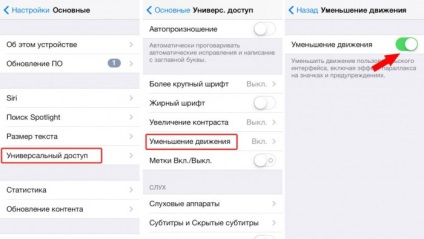
- Nyissa meg a "Beállítások" menüt, ahol először válassza az "Alap" lehetőséget, majd az "Univerzális hozzáférés" és a "Forgalom csökkentése" lehetőséget.
- Aktiválja a "Csökkent mozgás" elemet.
Teljes visszaállítás
Nem szabad összekeverni az iOS újratelepítésével!
- Nyissa meg a "Beállítások" menüpontot, majd válassza az "Alap" lehetőséget, és a lista legelején - a "Reset" elemet.
- Keresse meg a "Minden beállítás visszaállítása" sort, hagyja jóvá a választást, és várjon, amíg az eljárás befejeződik.
Figyelem! Ha úgy dönt, hogy ilyen intézkedésekről van szó, érdemes megfontolni a következőket:
- A készüléket teljesen fel kell tölteni (és még jobb, ha csatlakozik a hálózathoz).
- Az alkalmazás szoftverének minden személyes adata és beállítása megsemmisül.
- Az eljárás befejezése után a készüléket újraaktiválni kell (bejelentkezéshez és jelszóhoz szükséges).
Felesleges rendszerdémonok eltávolítása
Számos szempontból hasonlítanak a Windows elején indított szolgáltatásokhoz, mivel a felesleges démonok letiltása jelentősen felgyorsíthatja kedvenc iPhone-ját. Az eljárás maga nagyon egyszerű:
- Töltse le a fájlkezelőt (jól bevált iFunBox, iPhone PC Suite, iTools).
- Keresse meg a "System / Library / LaunchDeamons" mappát.
- Meg kell (!) Készítsünk róla biztonsági másolatot.
- A felesleges démonok törlése (az alábbi lista).
- Reboot.

Démonok, amelyek általában nem szükségesek egy rendszeres felhasználó számára:
- com.apple.psctl.plist
- com.apple.syslogd.plist
- com.apple.powerlog.plist
- com.apple.aslmanager.plist
- com.apple.apsd.tcpdump.en0.plist
- com.apple.apsd.tcpdump.pdp_ip0.plist
- com.apple.DumpPanic.plist
- com.apple.DumpBasebandCrash.plist
- com.apple.ReportCrash.X.plist (több lesz)
- com.apple.stackshot.server.plist
- com.apple.chud.pilotfish.plist
- com.apple.chud.chum.plist
- com.apple.CrashHouseKeepinh.plist
A felesleges nyelvi csomagok eltávolítása
- Töltse le és telepítse az iFunBox programot (Windows és Mac verziók vannak).
Csere létrehozása (swap fájl)
- Töltse le és telepítse az iFunBox programot (Windows és Mac verziók vannak).
- Töltse le az egyik archívumot a kívánt méret szerint.
512
256
64 - A com.apple.dynamic_pager.plist fájl a / System / Library / LaunchDaemons mappába másolódik.
- A com.apple.virtualMemory.plist fájl átmásolódik a / private / var könyvtárba.
- A mappa / private / var / vm hozzárendeli a 777 jogosultságokat.
- Reboot.
Néhány fontos pont
- Egyes műveletekhez szükség lehet egy jailbreaking eljárásra (az Android felhasználók számára, az úgynevezett "rutting").
- Minden olyan tevékenység, amely a rendszerkatalógusok megváltoztatásához vezet, a saját veszélye és kockázata alapján hozza létre.